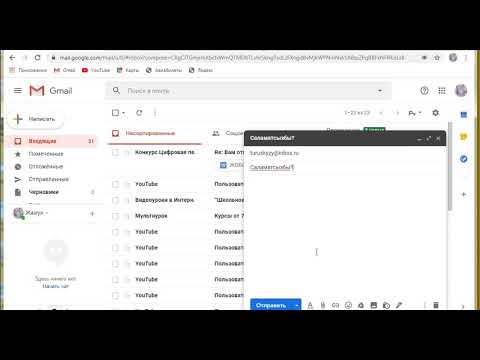Бул wikiHow сизге топтук баарлашуунун чакыруу шилтемесин алмашуу буферине көчүрүү жана аны стол үстүндөгү интернет браузери аркылуу байланыштарыңыз менен бөлүшүүнү үйрөтөт.
Кадамдар

Кадам 1. Интернет браузериңизди ачыңыз
Сиз Chrome, Firefox, Safari же Opera сыяктуу каалаган браузерди колдоно аласыз.

Кадам 2. Telegram веб тиркемесине өтүңүз
Дарек тилкесине web.telegram.org терип, клавиатураңыздагы ↵ Enter же urn Return баскычын басыңыз.
Эгер сиз Telegramга автоматтык түрдө кирбеген болсоңуз, анда өзүңүздүн номериңизди киргизип, аккаунтуңузду ачуу үчүн текшерүү кодун киргизишиңиз керек болот

Кадам 3. Сол панелдеги топтук чатка басыңыз
Экраныңыздын сол жагындагы баарлашууларыңыздын тизмесинен топту таап, чыкылдатыңыз. Бул оң жактагы сүйлөшүүнү ачат.

Кадам 4. Жогорудагы топтун атын чыкылдатыңыз
Чатыңыздын чокусунан тобуңуздун атын таап, чыкылдатыңыз. Бул жаңы калкыма терезеде топтун маалыматын жана чоо-жайын ачат.

Кадам 5. чыкылдатуу калкыма терезеде шилтеме аркылуу топко чакыруу
Бул сиздин топко чакыруу шилтемесиңизди жаңы терезеде ачат.
Же болбосо, тандай аласыз Мүчөнү кошуу же Мүчөлөрдү чакыруу бул жерде Бул параметрлер байланыштар тизмесинен мүчөлөрдү тандап, аларды топко кошууга мүмкүндүк берет.

Кадам 6. Чакыруу шилтемесин эки жолу басыңыз
Бул шилтемени толугу менен тандап, көк менен бөлүп көрсөтөт.

Кадам 7. Чакыруу шилтемесин оң баскыч менен чыкылдатыңыз
Бул ачылуучу кутуда оң баскыч менен чыкылдатуу менюңузду ачат.

Кадам 8. Оң баскыч менюсунда Copy тандоо
Бул шилтемени буферге көчүрөт.

Кадам 9. Бул шилтемени сиз чакыргыңыз келген адам менен бөлүшүңүз
Сиз аны байланышка чат билдирүүсү катары жөнөтө аласыз же социалдык медиа эсептериңизде бөлүшө аласыз. Шилтемеси барлар сиздин топтук чатка кошула алышат.